前言
最近想用centos布一些东西搞一搞,但是虚拟机老切换鼠标,画面又不太友好,所以选择用xshell
一、安装VMware
推荐用网上的pro15,有需要可以问我要。
二、安装linux
在网上也可以找到,我这里用的是centos7,没有的也可以找我要一下。
三、步骤
- 查看虚拟机的地址(因为是centos7所以要用下面的命令)
ip addr
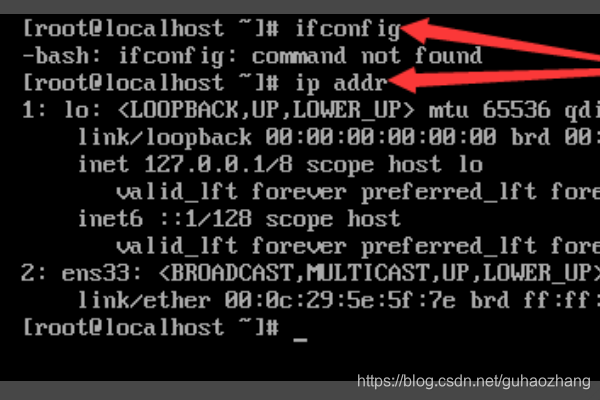
- 之后你就会发现ens33是没有inet属性的,然而不存在这个属性是不可以连接虚拟机的。
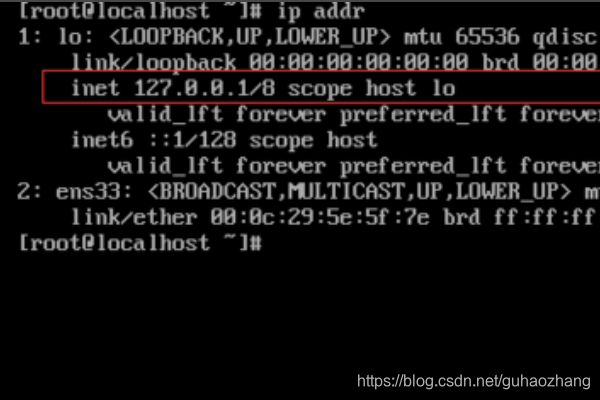
- 然后查看一下ens33配置
vi/etc/sysconf ig/network-scripts/ifcfg/ens33
- 就会发现配置文件中网卡是没有开启的。
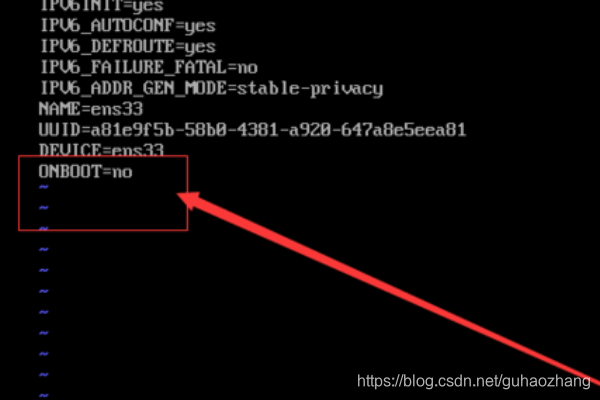
- 修改成 ONBOOT=yes 后启动网卡
service network start
- 再执行命令,查看ip地址
ip addr
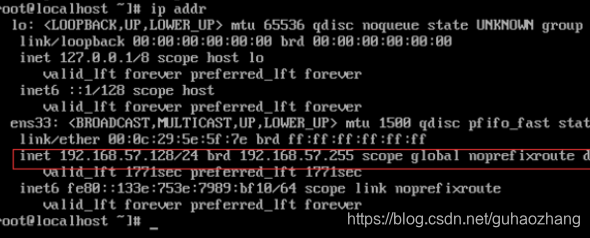
- 这个时候就可以用Xshell美滋滋的连接上了。




 本文详细介绍了如何在VMware上安装CentOS并使用Xshell进行远程连接的过程。首先,需要安装VMware并运行CentOS虚拟机。接着,解决虚拟机网络配置问题,确保ens33网卡正常工作。最后,通过Xshell实现对CentOS的远程访问。
本文详细介绍了如何在VMware上安装CentOS并使用Xshell进行远程连接的过程。首先,需要安装VMware并运行CentOS虚拟机。接着,解决虚拟机网络配置问题,确保ens33网卡正常工作。最后,通过Xshell实现对CentOS的远程访问。
















 3632
3632

 被折叠的 条评论
为什么被折叠?
被折叠的 条评论
为什么被折叠?








